Как настроить микрофон в браузере Гугл Хром? На этот вопрос ответим в данной статье. Иногда мы пользуемся Гугл поиском, различными сервисами для звонков через браузер. Отключение микрофона может привести к ошибке во время разговора или не будет возможности искать информацию в Сети голосом. Чтобы этого не произошло, используйте инструкцию по настройке микрофона ниже.
По каким причинам микрофон не настроен
Здравствуйте, уважаемые читатели и гости блога! Микрофон – это устройство для получения информации с помощью голоса. Пользователи его используют для разговоров через мессенджеры, в браузерах. В браузере Google, микрофон не всегда работает корректно. На это влияют многие причины.
Первая из них – нет доступа к микрофону. Возможно вы не разрешили вашему браузеру использовать подключенный микрофон. В другом случае, микрофон был отключен в настройках Google. Следующая причина – обновление браузера. Если браузер был обновлен, могут возникнуть ошибки во время этого процесса. То есть, сбросятся все настройки браузера.
Далее, по инструкции рассмотрим настройку микрофона в браузере Гугл.
Как настроить микрофон в браузере Гугл Хром
Итак, как настроить микрофон в браузере Гугл Хром? Решаем проблему следующим образом:
- Открываем браузер Google и нажимаем на три точки вверху.
- Выбираем из списка «Настройки».
- Прокручиваем страницу вниз и находим «Настройки сайта».
- Нажимаем по разделу выше и открываем категорию настроек «Микрофон».
- В настройках микрофона установите ползунок вправо, перед функцией – «Спрашивать разрешение на доступ».
- Из раздела «Микрофон» выбираете то оборудование микрофона, которое у вас подключено.
После манипуляций с настройками, закройте браузер Google и запустите его снова. Затем проверьте, как ваш микрофон работает в браузере. К примеру, скажите что-нибудь голосом в поисковой строке. Если браузер найдет информацию, значит микрофон заработал.
На основе этой инструкции, перейдем к практической части статьи.
Включаем микрофон в настройках браузера Google Chrome
Теперь, покажу процесс настроек микрофона в браузере Google на скриншотах. В открывшемся браузере кликните на три вертикальные точки в правом верхнем углу (картинка 1).

Далее нажмите на «Настройки», чтобы перейти к настройкам браузера (картинки 2).

В них нужно найти раздел «Настройки сайта». Найдите там раздел «Микрофон» и кликните по нему (картинка 3).

Далее устанавливаете все так, как показано на скриншоте (картинка 4).
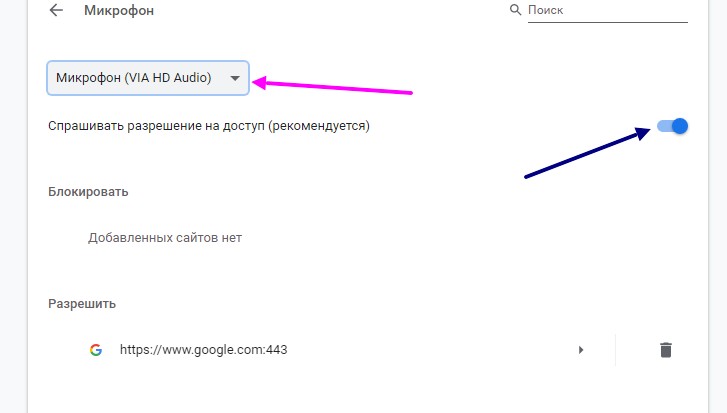
После этого перезапустите браузер и подключите микрофон к компьютеру. Сразу скажу, все настройки микрофона в браузере Google проводятся в последней версии браузера. Если вы пользовались старыми инструкциями, они уже сейчас не работают. Смотрите мое видео по настройке микрофона в Google Chrome:
Заключение
Итак, в статье рассмотрели, как настроить микрофон в браузере Гугл Хром. По моей новой инструкции, вы настроите свой микрофон в Google быстро. Появится возможность говорить голосом через браузер со своим собеседником. Спасибо за внимание! Желаю вам всего хорошего!
С уважением, Сергей Ёлчев.
P.S. Есть еще статьи на компьютерную тематику:
Как отключить рекламу в браузере Яндекс;